
手机关机语音报时怎么设置 如何在手机上设置语音报时闹钟
发布时间:2024-04-01 08:34:55 来源:三公子游戏网
在日常生活中,手机已经成为人们生活中不可或缺的工具之一,除了通讯和娱乐功能外,手机还可以帮助我们提醒时间和管理日程。其中设置手机的语音报时功能可以让我们更加方便地掌握时间,不再错过重要的约会或会议。如何在手机上设置语音报时闹钟呢?接下来我们就来了解一下。
如何在手机上设置语音报时闹钟
具体方法:
1.在手机主页点击【应用商店】。再点【实用工具】。向下一直拉,找到闹钟。点击【语音报时闹钟】软件下方的【安装】。
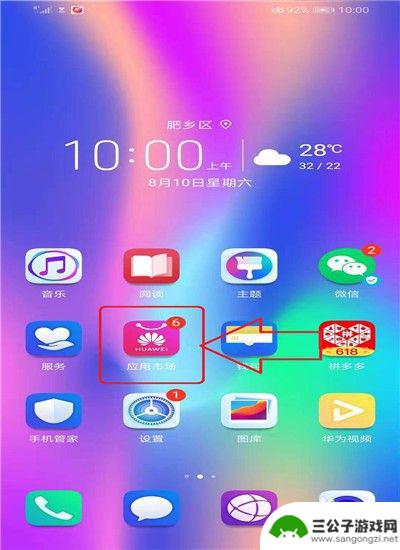
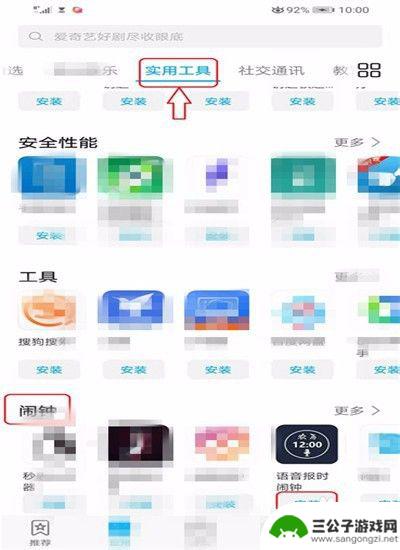
2.点击提示下方 的【允许】,根据自动显示的出的内容。点【确认】。
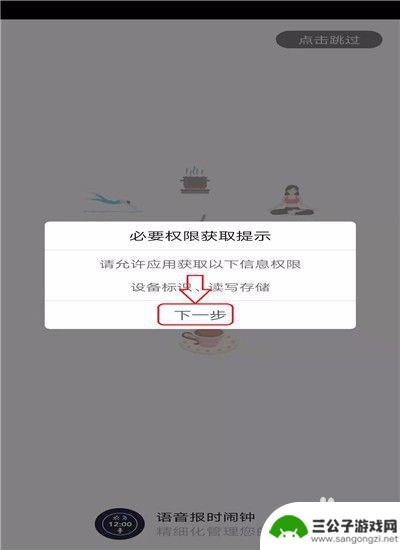
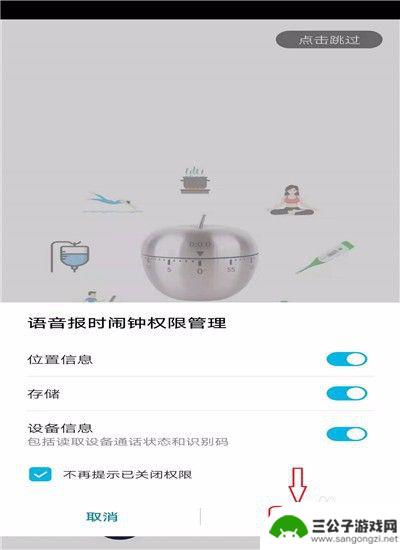
3.自动下载安装完成,回到手机主页。点【语音报时闹钟】。出现电池耗电提醒,点【允许】。
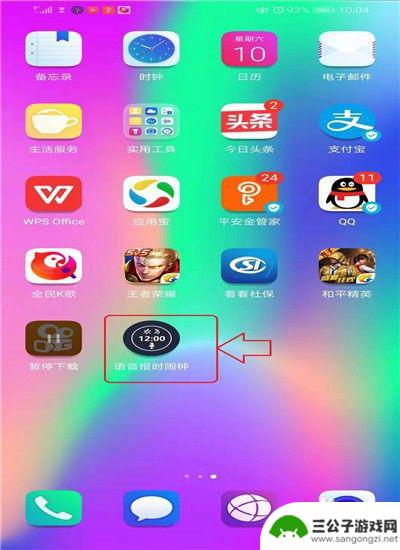
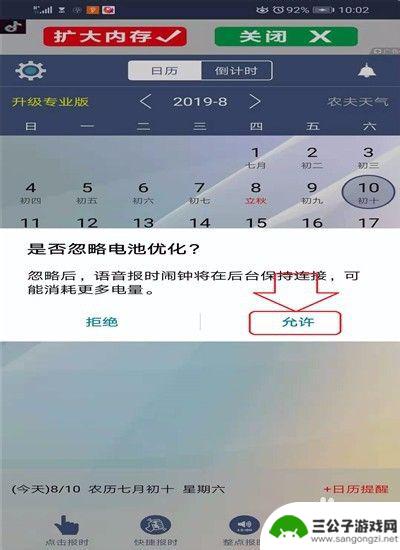
4.进入语音报时闹钟主页,点击右下角的【自定义报时】。
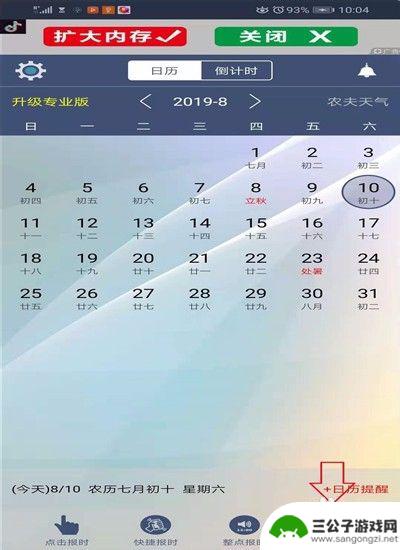
5.在时间后面,向右拨弄圆球,开启时间设置。然后点击左下角的齿轮状【设置】功能。
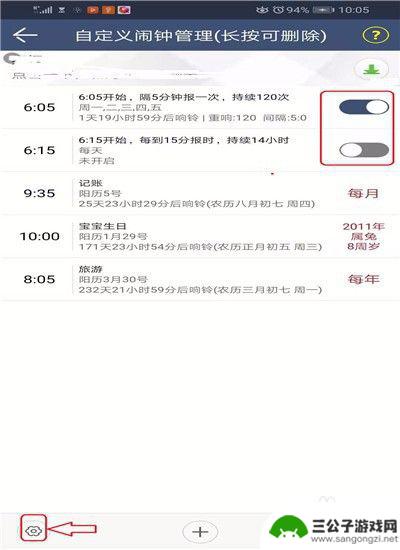
6.开启闹钟报时的音乐设置功能。
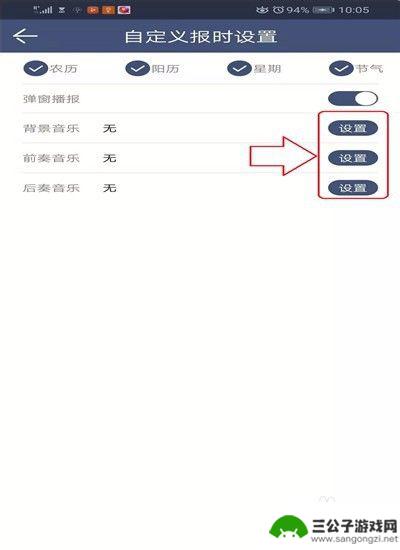
以上就是手机关机语音报时怎么设置的全部内容,如果遇到这种情况,你可以按照以上步骤进行解决,非常简单快速。
热门游戏
-

智能手机语音报时间怎么设置 手机语音播报设置方法
现代智能手机的功能越来越强大,其中语音报时间功能受到了许多用户的喜爱,通过设置手机语音播报时间,用户可以在没有看手机屏幕的情况下,通过语音提示了解当前的时间信息,极大地方便了生...
2024-02-23
-
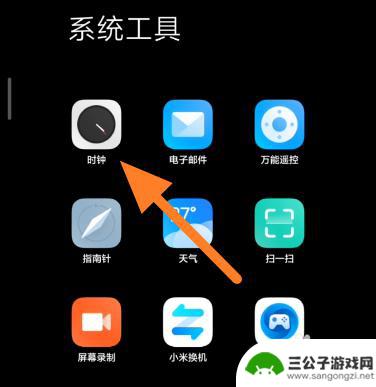
怎么设置小米手机语音闹钟 小米手机语音助手如何设置闹钟
怎么设置小米手机语音闹钟,小米手机作为一款功能强大的智能手机,不仅拥有出色的性能和外观,还提供了许多实用的功能,其中之一就是语音闹钟,通过小米手机的语音助手功能,我们可以轻松地...
2023-09-22
-
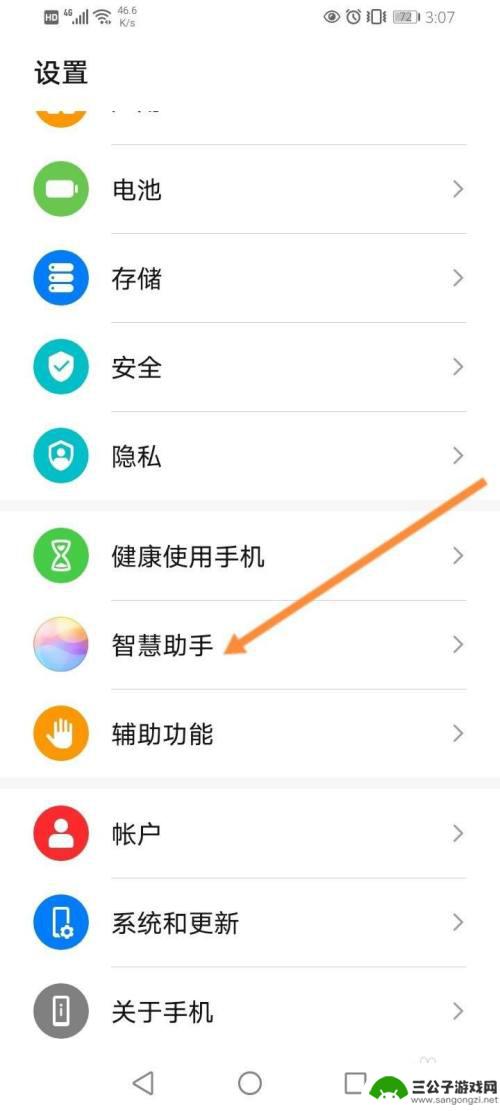
华为手机取消语音播报功能怎么设置 如何关闭华为手机语音播报
华为手机取消语音播报功能怎么设置,华为手机是近年来备受推崇的智能手机品牌之一,其强大的功能和用户友好的界面一直以来都受到用户的喜爱,在最新的系统更新中,华为手机取消了语音播报功...
2023-10-31
-
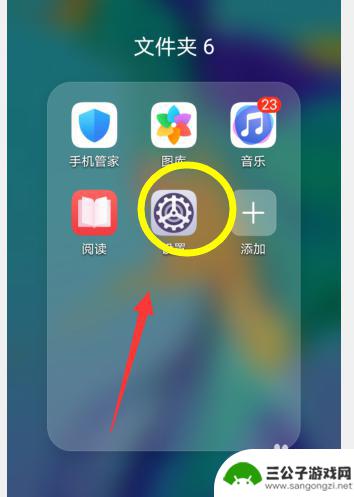
华为手机语音播报功能在哪里设置 华为手机来电语音播报怎么设置
在现代社会手机已经成为人们生活中不可或缺的重要工具,而华为手机作为其中的一种主流品牌,其功能也越来越丰富多样。其中华为手机的语音播报功能更是备受用户青睐。通过语音播报功能,用户...
2024-07-14
-

手机设置怎么设置来电播报 小米手机来电语音播报设置方法
在日常生活中,手机是我们必不可少的工具之一,而手机的来电播报功能,更是让我们在繁忙的时候能够及时知晓重要电话。对于小米手机用户来说,设置来电语音播报是一项很实用的功能。通过简单...
2024-09-19
-

手机短信语音播报设置 iPhone 12如何调整语音播报短信的设置
在如今高度依赖手机的时代,iPhone 12成为了许多人生活中不可或缺的伙伴,对于一些特殊群体,如驾驶员或视力受损的人士,收到短信时往往无法及时查看内容,这就需要依赖语音播报来...
2024-01-12
-

iphone无广告游戏 如何在苹果设备上去除游戏内广告
iPhone已经成为了人们生活中不可或缺的一部分,而游戏更是iPhone用户们的最爱,让人们感到困扰的是,在游戏中频繁出现的广告。这些广告不仅破坏了游戏的体验,还占用了用户宝贵...
2025-02-22
-

手机图片怎么整体缩小尺寸 如何在手机上整体缩小照片
如今手机拍照已经成为我们日常生活中不可或缺的一部分,但有时候我们拍摄的照片尺寸过大,导致占用过多存储空间,甚至传输和分享起来也不方便,那么如何在手机上整体缩小照片尺寸呢?通过简...
2025-02-22














